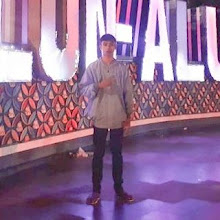Cara menggunakan Wifi Mouse menjadikan hp sebagai mouse dan keyboard laptop
Cara Menggunakan Wifi Mouse - Semakin berkembang nya teknologi mempermudahkan manusia melakukan sesuatu, sebagai contoh nya kita memakai HP dan laptop atau PC.
ada banyak kegunaan yang kamu bisa dapatkan dari kedua gadged tersebut sebagai contohnya saat kita meeting HP sangat berguna untuk menelfon client supaya menghadiri meeting, sedangkan laptop atau PC berguna untuk melakukan presentasi, nah kadang saat melakukan presentasi didepan orang banyak kita menggunakan laptop yang tersebung ke proyektor yang menampilkan presentasi di dinding.
nah untuk melakukan presentasi kadang kita harus berada di depan laptop untuk memegang pointer mouse untuk menjalankan slide, tapi tahukah kamu ada cara yang lebih mudah untuk memindahlan slide powerpoint, yaitu dengan menjadikan hp sebagai pointer presentasi.
Wifi Mouse Apk
merupakan sebuah aplikasi yang digunakan untuk meremot PC atau laptop melalui HP dangan memanfaat kan jaringan wifi yang sama.Manfaat Menggunakan Wifi Mouse
Menjadikan HP sebagai keyboard laptop
Menjadikan HP sebagai keyboard laptop dalam aplikasi ini kamu bisa mengetik melalui keyboard bawaan HP mu maupun fitur keyboard yang sama seperti di laptop yang terdapat tombol windows ,CTRL dan lain - lain.
Alat pemindah slide powerpoint saat presentasi
aplikasi ini bisa memindahkan slide memalui keyboard yang sudah di sediakan pada aplikasi WIfi Mouse pada HP.
Menjadikan HP sebagai joystick PC
selain beberapa keuntungan diatas kamu bisa bermain games tanpa harus beli joystick beneran, cukup buka fitur joystick lalu silakan atur tombol-tombol sesuai game nya, namun perlu diketahui joystick ini tidak memiliki analog.
cara menggunakan wifi mouse
1. Silakan download wifi mouse client di aplikasi google play kalian tunggu hingga proses download dan peng instalan selesai, untuk link donwload bisa juga klik tombol di akhir artikel in.
2. Silakan buka google pada laptopmu silakan ketik kata download wifi mouse untuk laptop, lalu buka website nya dan download (pastikan pilih yang windows kalau kamu pakai windows).
3. Pastikan kedua perangkat (laptop dan HP) terhubung di jaringan wifi yang sama, lalu buka keduanya.
4. Setelah terbuka di kedua perangkat, di layar HP kalian ada nama laptop atau PC silakan klik, Wifi Mouse sudah bisa di gunakan.